時間:2018-01-22 來源:互聯網 瀏覽量:
我們都知道繁體字是很早以前使用的字體,現在用戶們使用的基本上都是簡體字,所以導致了很多繁體字都會看不懂,也看不習慣,不過最近有位win10係統用戶在使用電腦的過程當中,發現輸入法簡體字突然變成了繁體字,這讓用戶非常苦惱,那麼win10係統簡體字變繁體字怎麼辦呢?今天為大家分享win10係統簡體字變繁體字的解決方法。
簡體字變繁體字解決方法:
1、按下Win+i打開設置,點擊打開【時間和語言】這一項;如圖所示:
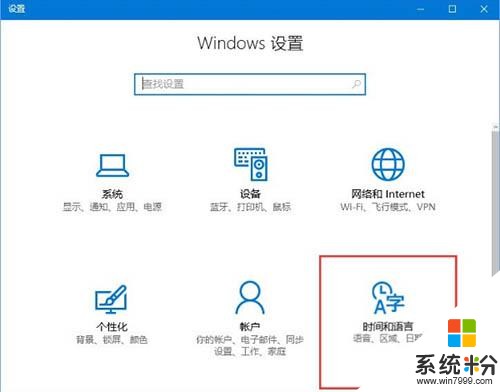
2、左側選擇【區域和語言】模塊,右邊選擇語言,然後點開【選項】;如圖所示:
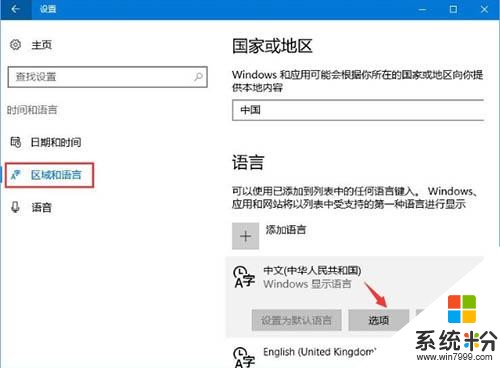
3、然後點開【微軟拚音】,點擊【選項】;如圖所示:
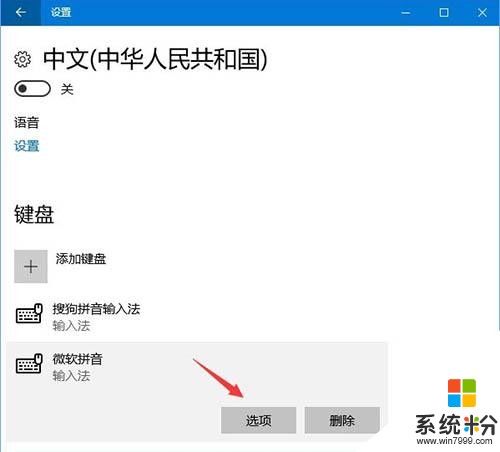
4、找到簡繁設置,設置為簡體輸出,這樣應該就好了。如圖所示:
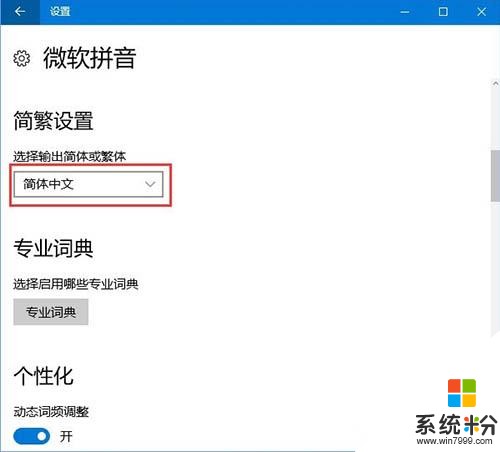
關於win10係統簡體字變繁體字的解決方法就為用戶們詳細介紹到這邊了,如果用戶們碰到了同樣的問題可以參考上述方法步驟進行操作哦,希望本篇教程對大家有所幫助。本文轉發自u啟動,原文鏈接:http://www.uqidong.com/win10/class/9256.html